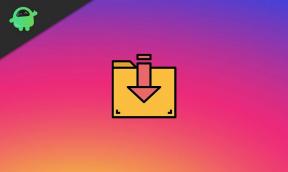Star Wars Nasıl Onarılır: Filoların Çökmesi, Fırlatılmaması veya FPS Düşmeleriyle Gecikmeler
Oyunlar / / August 05, 2021
Electronic Arts (EA), kısa süre önce "The Star Wars: Squadrons" adlı bir uzay savaş tipi video oyununu duyurdu. Star Wars Universe modunda geçiyor ve hikaye Jedi Return'ün sonraki bölümlerine ayarlanıyor. Motive Studios tarafından geliştirilmiş ve Electronic Arts tarafından yayınlanmıştır. Oyunun Ekim 2020'de piyasaya sürülmesi bekleniyor ve Microsoft Windows, PlayStation 4, Xbox One platformlarında satışa sunulacak. Ancak, oyuncuların oyunu her zamanki gibi başlatırken veya oynarken ve özellikle Windows kullanıcılarının birden fazla sorunla karşılaşması bekleniyor. Dolayısıyla, siz de onlardan biriyseniz, Düzeltme adımlarına göz atabilirsiniz. Star Wars: Filolar Kilitlenme, Başlamıyor veya FPS düşüşleriyle Gecikmeler.
Bu birinci şahıs çok oyunculu uzay savaşı video oyunu, çarpıcı grafiklerle daha iyi bir hikaye ve oyun sunuyor. Ancak, bazı oyuncular oyunu herkese açık olarak yayınladıktan sonra birkaç hata veya hatayla karşılaşabilir. Bu nedenle, olası sorunları ve bunların düzeltmelerini aşağıda kontrol etmek daha iyidir. Burada size çok yardımcı olacak tüm sorun giderme adımlarını paylaştık.
Bu arada, Windows işletim sistemi ve grafik sürücüsü sürümlerinin en son sürümüne güncellenip güncellenmediğini kontrol etmelisiniz. Ek olarak, bilgisayar yapılandırmanızla uyumlu olan veya olmayan oyun sistemi gereksinimlerini de kontrol edin.
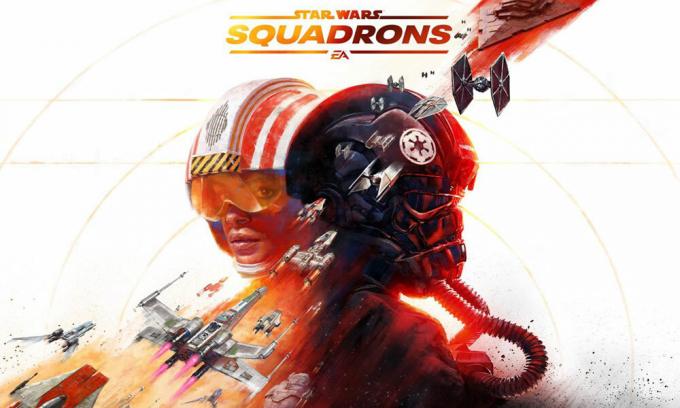
İçindekiler
- 1 Star Wars Filoları Neden Çökmeye Devam Ediyor?
- 2 Minimum sistem gereksinimleri:
- 3 Tavsiye Edilen Sistem Gereksinimleri:
-
4 Star Wars Nasıl Onarılır: Filoların Çökmesi, Fırlatılmaması veya FPS düşmeleriyle Gecikmeler
- 4.1 1. Grafik Sürücülerini Güncelleyin
- 4.2 2. Steam Arayüzünü Devre Dışı Bırak
- 4.3 3. Discord Ayarlarını Yapın
- 4.4 4. Nvidia Kontrol Paneli Ayarlarını Yapın
- 4.5 5. AMD Kontrol Paneli Ayarlarını Değiştirin
- 4.6 6. Oyun Dosyalarını Steam İstemcisi ile Doğrulayın
- 4.7 7. Son Windows 10 Güncellemesini Kaldırın
- 4.8 8. Geçici Dosyaları Kaldır
- 4.9 9. Varsayılan CPU ve Grafik Hızını Ayarlayın
Star Wars Filoları Neden Çökmeye Devam Ediyor?
Kilitlenme sorununun arkasında birkaç neden olabilir. Aşağıdaki nedenleri kontrol edin.
- Eski bir Windows işletim sistemi veya grafik sürücüsü sürümü.
- PC yapılandırması oyun gereksinimleriyle uyumlu değil.
- Windows Güvenlik Duvarı veya Antivirüs programı oyunu engelliyor.
- DirectX sürümü güncel değil.
- Bozuk veya eksik oyun dosyaları.
- Herhangi bir kaplama uygulaması arka planda çalışıyor.
Minimum sistem gereksinimleri:
- İŞLETİM SİSTEMİ: Windows 10 64 bit
- İşlemci: Ryzen 3 1300X veya üstü / i5 6600k veya üstü
- Hafıza: 8 GB RAM
- Grafikler: Radeon HD 7850 veya üstü / GeForce GTX 660 veya üstü
- DirectX: Sürüm 11
- Ağ: genişbant internet bağlantısı
- Depolama: 40 GB kullanılabilir alan
Tavsiye Edilen Sistem Gereksinimleri:
- İŞLETİM SİSTEMİ: Windows 10 64 bit
- İşlemci: Ryzen 7 2700X veya daha iyisi / i7-7700 veya daha iyisi
- Hafıza: 16 GB RAM
- Grafikler: Radeon RX 480 (VR Olmayan / Minimum VR) veya Radeon RX 570 (Önerilen VR) / GeForce GTX 1060 (VR Olmayan / Minimum VR) veya GeForce GTX 1070 (Önerilen VR)
- DirectX: Sürüm 11
- Ağ: genişbant internet bağlantısı
- Depolama: 40 GB kullanılabilir alan
Star Wars Nasıl Onarılır: Filoların Çökmesi, Fırlatılmaması veya FPS düşmeleriyle Gecikmeler
Şimdi, daha fazla zaman kaybetmeden aşağıdaki adımlara geçelim. Hem Nvidia hem de AMD grafik sürücülerinin Star Wars: Squadrons oyunu için iyi optimize edildiğini unutmayın. Öyleyse, grafik sürücünüzü henüz güncellemediyseniz, önce bunu yapın.
1. Grafik Sürücülerini Güncelleyin
Nvidia grafik kartını kullanıyorsanız, bilgisayarınızdaki GeForce Experience uygulamasını şuradan güncelleyin: Nvidia resmi sitesi burada. Ancak, sisteminizde AMD grafik kartını kullanıyorsanız, en son Buradan AMD Sürücüleri.
2. Steam Arayüzünü Devre Dışı Bırak
- Açık Buhar Windows'unuzda.
- Şuraya gidin: Ayarlar > Tıklayın. Oyunda seçeneği.
- Devre dışı bırakmak için onay kutusunu tıklayın "Oyun içindeyken Steam Arayüzünü etkinleştirin“.
- Onay kutusu işareti kaldırıldıktan sonra, tamam.
3. Discord Ayarlarını Yapın
- Başlatmak Uyuşmazlık > Tıklayın Kullanıcı ayarları.
- Seçiniz Ses ve Video sol kenar çubuğundan.
- Biraz aşağı kaydırın ve ileri.
- Ardından devre dışı bırakın Cisco System, Inc tarafından sağlanan OpenH264 Video Codec.
- Sonra devre dışı bırak Hizmet Kalitesini Yüksek Paket Önceliğini Etkinleştirin.
- Şimdi gidin Kaplama.
- Ayrıca kapatabilirsiniz. oyun içi yer paylaşımı.
- Sonra şuraya gidin: Görünüm.
- Git ileri.
- Devre dışı bırak Donanım ivmesi.
- Tamamlandığında sistemi yeniden başlatın.
4. Nvidia Kontrol Paneli Ayarlarını Yapın
- Tıklamak Önizleme ile görüntü ayarlarını yapın altında 3D ayarları.
- Seçiniz Gelişmiş 3D görüntü ayarlarını kullanın.
- Ardından, Nvidia Kontrol Paneli.
- Tıklamak 3D ayarlarını yönetin > Git Genel Ayarlar.
- Ek olarak, diğer seçeneklerden bazılarını da ayarlayabilirsiniz:
- Devre dışı bırak Görüntü Keskinleştirme
- etkinleştirme Dişli Optimizasyon
- Maksimum Performansı Kullanın Güç yönetimi
- Kapat Düşük Gecikme Modu
- Ayarlamak Doku Filtreleme Kalitesi Performans moduna
5. AMD Kontrol Paneli Ayarlarını Değiştirin
- Git Global Grafikler.
- Kapat Radeon Anti-Lag
- Kapat Radeon Boost
- Uygulama ayarlarını kullanın Örtüşme Önleme Modu
- Ayarlamak Kenar yumuşatma Yöntemi Çoklu örneklemeye
- Kapat Morfolojik Filtreleme
- Devre dışı bırak Görüntü Keskinleştirme
- Kapat Anizotropik filtreleme
- Performans modunu kullanın Doku Filtreleme Kalitesi
- Ayrıca etkinleştirebilirsiniz Yüzey Formatı Optimizasyonu
- İçin AMD Optimizasyonu Tesselasyon Modu
- V-senkronizasyonunu bekleyin - Kapatmak
- AMD optimizasyonunu kullanın Shader Cache
- Devre dışı bırak OpenGL Üçlü Arabellekleme
- Kapat Maksimum Tesselasyon Seviyesi
- İçin Grafikleri Ayarla GPU İş Yükü
- Kapatmak Radeon Chill
- Devre dışı bırak Kare Hızı Hedef Kontrolü
6. Oyun Dosyalarını Steam İstemcisi ile Doğrulayın
The Star Wars: Squadrons oyuncuları Steam'deki aşağıdaki adımları takip edebilir:
- Aç Steam Kitaplığı hesaba giriş yaparak.
- Bulabilirsin Star Wars: Filolar oyun burada.
- Oyuna sağ tıklayın ve tıklayın Özellikleri
- Seçin Yerel dosyalar sekme
- Sonra tıklayın Bütünlüğü Doğrulayın Oyun Dosyaları
- İşlemi bekleyin ve ardından sorunun çözülüp çözülmediğini kontrol etmek için oyunu yeniden başlatın.
7. Son Windows 10 Güncellemesini Kaldırın
Birkaç gün önce Microsoft, Windows 10 için KB4535996 ile yeni bir güncelleme yayınladı. Bu nedenle, Windows 10 için bu belirli toplu güncelleştirme oldukça hatalı ve çok sayıda hataya veya soruna neden oluyor.
- Git Başlat menü> tıklayın Ayarlar
- Sonra gidin Güncelleme ve Güvenlik
- Tıklamak Güncelleme geçmişini görüntüleyin
- Şimdi, bir güncelleme olduğunu görüyorsanız KB4535996 zaten yüklendi. Kaldırdığınızdan emin olun.
- Burada göreceksin Güncellemeleri kaldır sayfanın üst kısmındaki seçeneği.
- Üzerine tıklayın ve belirtilen kümülatif güncelleme sürümünü seçin.
- Üzerine sağ tıklayın> Seç Kaldır.
- Bu güncellemenin silinmesi biraz zaman alabilir ve sisteminiz otomatik olarak yeniden başlayabilir.
- Biraz sabırlı olun ve ayrıca Windows PC'nizi manuel olarak yeniden başlatabilirsiniz (gerekirse).
8. Geçici Dosyaları Kaldır
- Basın Windows tuşu + R RUN programını açmak için klavyenizde.
- Şimdi yazın % temp% ve enter tuşuna basın
- Bir sayfada bir sürü geçici dosya alacaksınız.
- Tüm dosyaları seçin. Ctrl + A klavyede.
Ardından, Üst Karakter + Sil tüm dosyaları kaldırmak için klavyede. - Bazen geçici dosyaların bazıları silinemez. Öyleyse, onları olduğu gibi bırakın ve kapatın.
9. Varsayılan CPU ve Grafik Hızını Ayarlayın
Çoğu kullanıcı her zaman ilk günden itibaren CPU ve GPU'dan ultra yüksek performans kullanmak ister. Bu nedenle, çoğu kullanıcı ya overclock edilmiş bir versiyon satın alıyor ya da overclock hızını manuel olarak artırıyor. Bu nedenle, GPU hızınızı da hız aşırttıysanız ve bunu yaptıktan sonra darboğaz veya gecikme veya çökme ile ilgili sorunlar yaşıyorsanız, bunu varsayılan moda ayarlayın.
Saat hızı hızını düşürmek için MSI Afterburner aracını veya Zotac firestorm uygulamasını da kullanabilirsiniz. Bittiğinde, Star Wars: Squadrons oyununu çalıştırabilir ve sorunun çözülüp çözülmediğini kontrol edebilirsiniz.
Bu kadar. Bu kılavuzun sizin için yararlı olduğunu umuyoruz. Herhangi bir sorunuz için aşağıya yorum yapabilirsiniz.
Subodh, ister teknoloji ile ilgili ister başka türlü içerik yazmayı seviyor. Bir yıl teknoloji blogunda yazdıktan sonra tutkulu hale geliyor. Oyun oynamayı ve müzik dinlemeyi çok seviyor. Blog yazmanın yanı sıra, oyun bilgisayarı yapılarına ve akıllı telefon sızıntılarına bağımlılık yapıyor.